Conceptos básicos sobre el uso de ProVisionaire Design
3. Conceptos básicos sobre el uso de ProVisionaire Design
3.1. Conectar los dispositivos
El conector del dispositivo que se utilizará para conectarse a ProVisionaire Design varía según el modelo del dispositivo. Consulte los conectores enumerados en la siguiente tabla.
| Model | Conector |
|---|---|
|
DME7 |
Conector de red |
|
MRX7-D/MTX5-D |
Conector Dante [PRIMARY] |
|
MTX3 |
Conector de red |
|
EXi8/EXo8 |
Conector de red |
|
Serie R/Serie Tio |
Conector Dante [PRIMARY] |
|
Serie PC-D/DI |
Conector de red |
|
Serie XMV-D |
Conector Dante [PRIMARY] |
|
Serie XMV |
Conector de red |
|
RM-CG/RM-TT |
Conector Dante/PoE |
|
Serie DZR/DXS-XLF |
Conector Dante |
|
VXL1-16P |
Conector Dante/NETWORK |
|
VXC2P |
Conector Dante/NETWORK |
3.2. Procedimiento
Para utilizar ProVisionaire Design, proceda como se describe a continuación, dependiendo de si el amplificador de potencia se encuentra accesible cerca.
Si está construyendo una red Dante, instale también Dante Controller y realice las correcciones en Dante Controller.
Para obtener más información sobre Dante Controller, consulte los enlaces en el sitio web de Yamaha Pro Audio.
https://www.yamahaproaudio.com/
3.2.1. Si puede conectar el(los) dispositivo(s) al ordenador
Si está cerca de los amplificadores de potencia, debe comenzar por configurar la red antes de realizar los ajustes.
Los ajustes predeterminados para un amplificador de la serie PC son los siguientes y suponen que está construyendo una red redundante.
| Elemento | Valor predeterminado |
|---|---|
|
UNIT ID |
1 |
|
Dante Secondary Port |
Conexión redundante* |
|
IP Setting |
DHCP (si no hay servidor DHCP, se especifica la dirección IP 169.254.xx) |
-
Hacer conexiones.
Conecte los cables de alimentación y los cables de red de los dispositivos.
Si está utilizando una conexión de cadena tipo margarita, cambie la configuración "Dante Secondary Port" a [Daisy Chain]. -
Encienda todos los dispositivos conectados.
Inicialice o actualice el firmware según sea necesario.
Si desea utilizar ProVisionaire Design para inicializar o actualizar el firmware, seleccione el menú [System] → [Device Information] y realice estas acciones en el cuadro de diálogo "Device Information" que aparece. -
Iniciar ProVisionaire Design.
Aparecerá el cuadro de diálogo "Network Setup".
Agregue una marca de verificación a la casilla de verificación de la tarjeta de red que se utilizará para comunicarse con los dispositivos y luego haga clic en el botón [OK].
Puede seleccionar hasta dos tarjetas de red a la vez. En ese caso, configure una subred diferente para cada tarjeta de red.
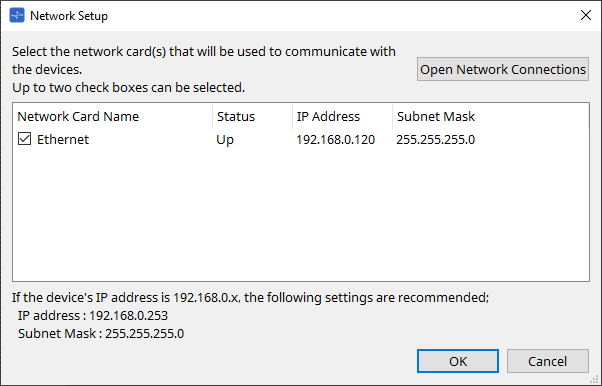
-
Cuando aparezca el cuadro de diálogo de inicio, haga clic en el botón [New].
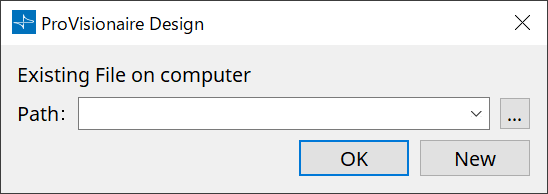
-
Verifique que los dispositivos se muestren en el área "Network".
Si no se muestran, verifique las conexiones con los dispositivos y utilice el cuadro de diálogo "Network Setup" para verificar que la tarjeta de red correcta esté conectada a los dispositivos. -
En el área "Network", haga clic en el botón [Unit ID].
Aparecerá el cuadro de diálogo "Change Unit ID".
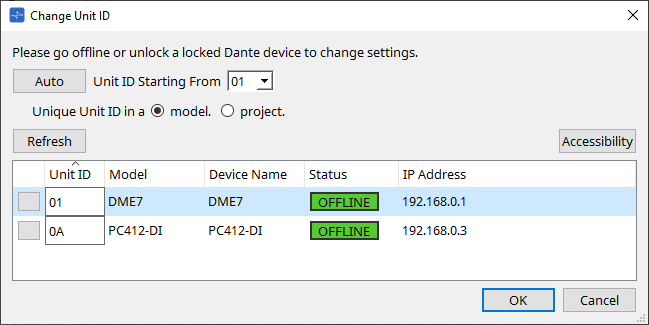
-
Haga clic en el botón [Auto].
El UNIT ID de cada dispositivo se configura automáticamente para que estos no entren en conflicto.
| Esta operación no se aplica a las unidades de la serie MTX o la serie XMV. Use los interruptores DIP del panel posterior para establecer el Unit ID. |
-
Haga clic en el botón [OK].
Los dispositivos se reiniciarán, así que espere hasta que los amplificadores de los dispositivos vuelvan a aparecer en el área "Network". -
Arrastre y suelte un dispositivo del área "Network" en la hoja "Project".
El dispositivo está registrado en el proyecto.
Si mantiene presionado < Mayús >, hace clic en el dispositivo superior y luego hace clic en el dispositivo inferior, puede arrastrar y soltar todos estos dispositivos en una sola operación.
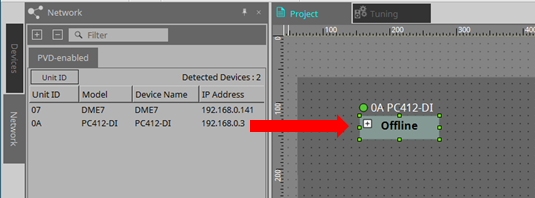
-
En la barra de herramientas, haga clic en el botón [Online].

Aparecerá el cuadro de diálogo "Synchronization".
Para obtener detalles sobre la sincronización, consulte
"Online and synchronization"
.
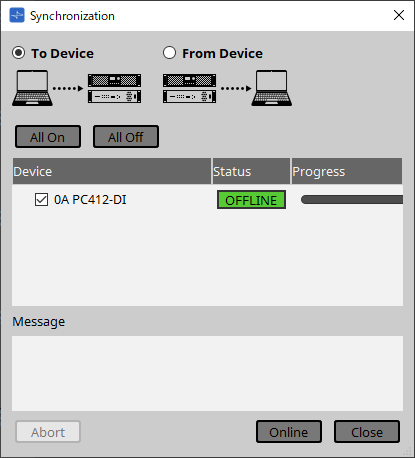
-
Seleccione [To Device] y luego haga clic en el botón [Online].
Los ajustes de ProVisionaire Design se envían a cada dispositivo. -
Haga doble clic en un dispositivo.
Aparece la hoja del dispositivo.
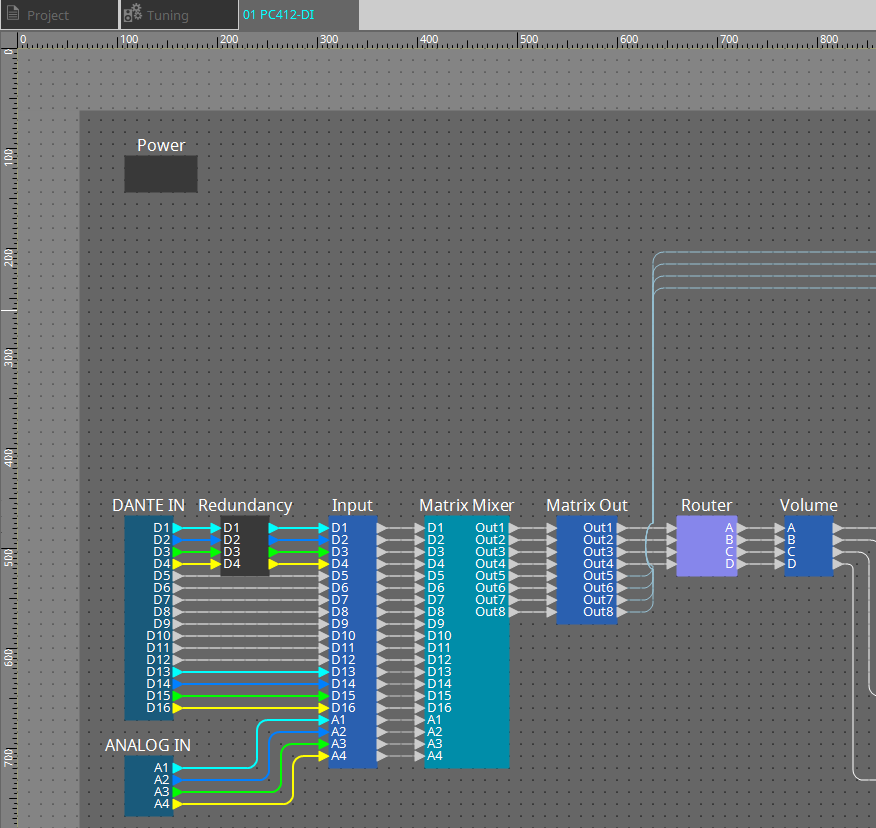
-
Haga doble clic en el componente que contiene el parámetro que desea editar.
Aparece el editor de componentes.
Hay dos editores de componentes en cada dispositivo. Uno es común y el otro es exclusivo del dispositivo. Para editores de componentes comunes, consulte
"ProVisionaire Design Component Guide"
.
Para obtener elementos específicos del dispositivo, consulte la descripción del "Component Editor" de cada dispositivo.
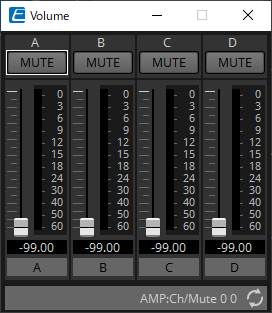
-
Editar parámetros
Si desea realizar la misma configuración varias veces, haga clic derecho y elija [Copy] en la hoja "Project" del dispositivo que ha terminado de editar. En el dispositivo al que desea aplicar la misma configuración, elija [Paste Parameters] para aplicar la configuración copiada. -
Cuando haya terminado de editar, guarde el archivo del proyecto.
Puede guardar haciendo clic en el botón .
.
Si desea proteger el archivo, puede especificar un código PIN en el cuadro de diálogo "Protect File" , que puede abrir desde el menú [File].
|
Con la unidad DME7, al guardar el archivo del proyecto mientras se trabaja en línea, el archivo se guardará no solo en el ordenador sino también en el dispositivo.
Para obtener más información, consulte el cuadro de diálogo "File Storage" . |
3.2.2. Si no puede conectar el(los) dispositivo(s) al ordenador
Este método le permite colocar virtualmente amplificadores de potencia y luego sincronizarlos más tarde.
-
Iniciar ProVisionaire Design.
Aparecerá el cuadro de diálogo "Network Setup".
Dado que trabajará sin conexión, en este caso haga clic en el botón [Cancel].
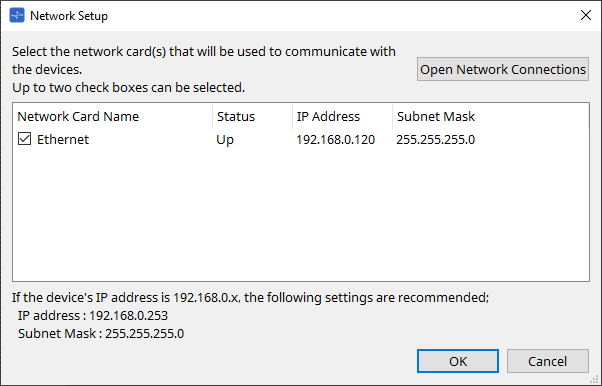
-
Cuando aparezca el cuadro de diálogo de inicio, haga clic en el botón [New] para crear un nuevo archivo de proyecto.
Si desea editar un archivo de proyecto, haga clic en el botón […], seleccione el archivo de proyecto y haga clic en el botón [OK].
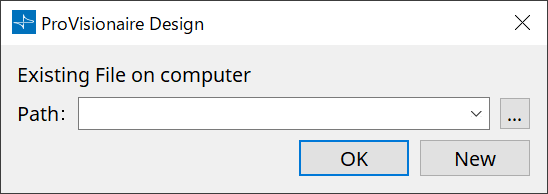
-
Arrastre y suelte un dispositivo del área "Devices" en la hoja "Project".
El dispositivo está registrado en el proyecto.
Registra la cantidad de dispositivos que necesita.
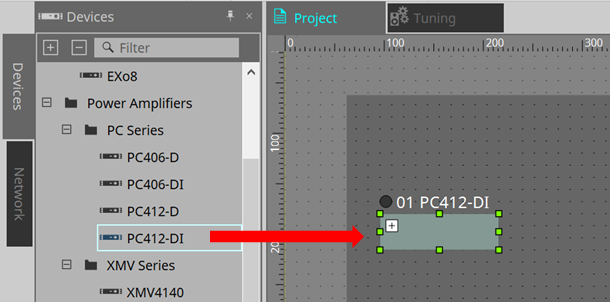
-
Haga doble clic en un dispositivo.
Aparece la hoja del dispositivo.
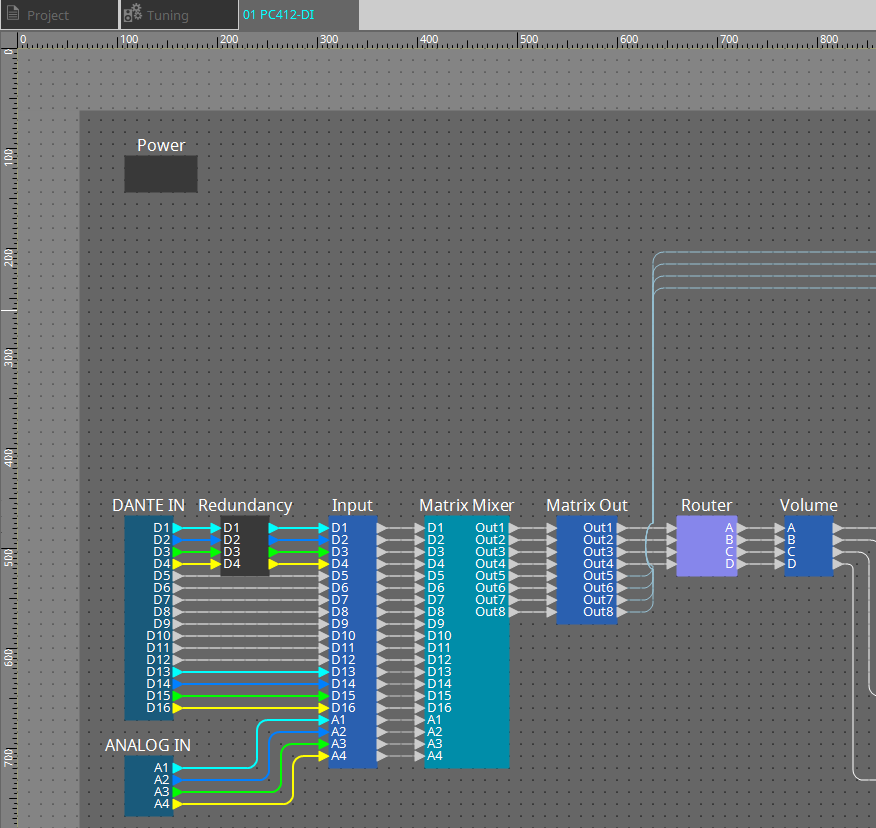
-
Haga doble clic en el componente que contiene el parámetro que desea editar.
Aparece el editor de componentes.
Hay dos editores de componentes en cada dispositivo. Uno es común y el otro es exclusivo del dispositivo. Para editores de componentes comunes, consulte "ProVisionaire Design Component Guide" .
Para obtener elementos específicos del dispositivo, consulte la descripción del "Component Editor" de cada dispositivo.
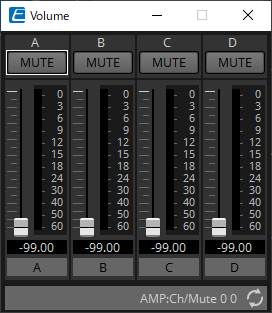
-
Editar parámetros
-
Guardar el proyecto.
Puede guardar haciendo clic en el botón en la barra de herramientas.
en la barra de herramientas.
-
Realice los ajustes para el UNIT ID del dispositivo y el puerto Dante [SECONDARY].
Para obtener detalles sobre cómo realizar estos ajustes, consulte el manual del propietario de cada dispositivo.
-
Hacer conexiones.
Conecte los cables de alimentación y los cables de red de los dispositivos reales. -
Encienda todos los dispositivos conectados.
Inicialice o actualice el firmware según sea necesario.
Para obtener detalles sobre la inicialización o actualización del firmware, consulte el manual del propietario de cada dispositivo. -
Desde el menú [System] de la barra de menú, abra "Network Setup".
Aparecerá el cuadro de diálogo "Network Setup".
-
Seleccione la tarjeta de red que se utilizará para la comunicación con los dispositivos y haga clic en el botón [OK].
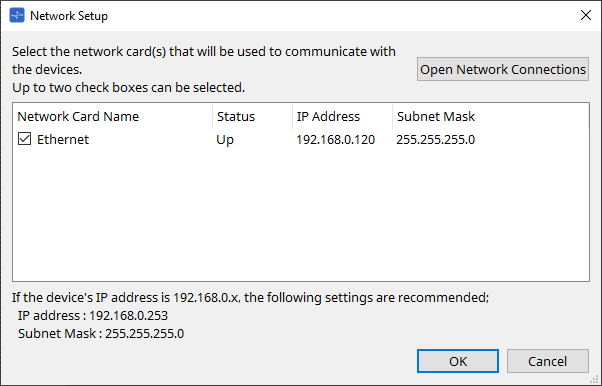
-
El UNIT ID especificado para los dispositivos en la hoja "Project" se aplica a los dispositivos.
Puede utilizar los siguientes métodos para cambiar el UNIT ID de un dispositivo.-
Arrastre y suelte un dispositivo del área "Network" en la hoja "Project".
-
En el área "Network", haga clic en el botón [Unit ID]; luego, mientras hace clic en el botón Identify en el cuadro de diálogo "Change Unit ID" para identificar la unidad específica, cambie el UNIT ID manualmente.
-
Cambia el Unit ID mediante el dispositivo. Consulte el manual del propietario del dispositivo correspondiente.
-
| Cuando cambia el UNIT ID, el dispositivo se reinicia. |
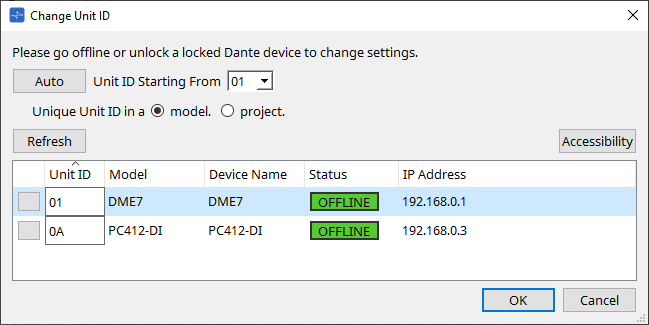
-
En la barra de herramientas, haga clic en el botón [Online].
Aparecerá el cuadro de diálogo "Synchronization".
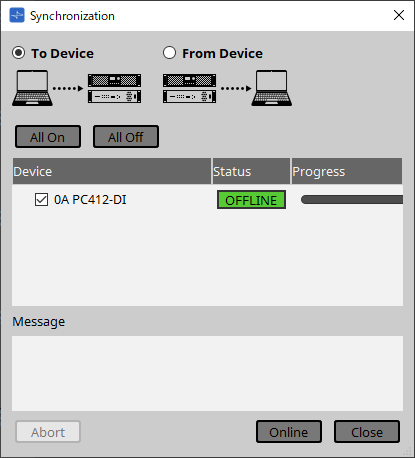
-
Seleccione [To Device] y luego haga clic en el botón [Online].
Los ajustes de ProVisionaire Design se envían a cada dispositivo. -
Utilice ProVisionaire Design para editar los parámetros.
-
Cuando haya terminado de editar, guarde el archivo del proyecto sobrescribiéndolo.